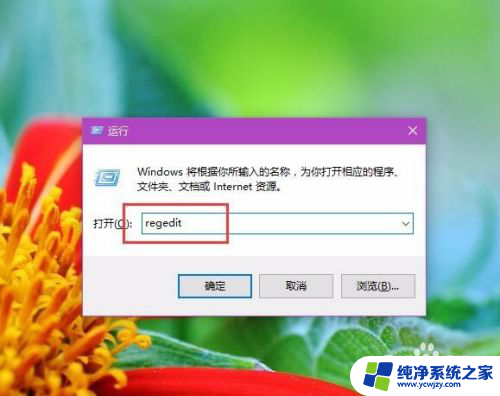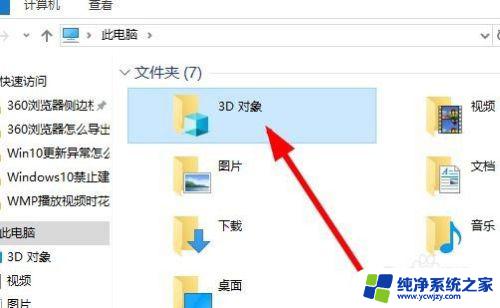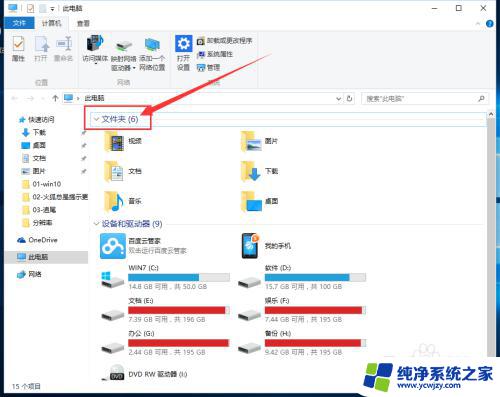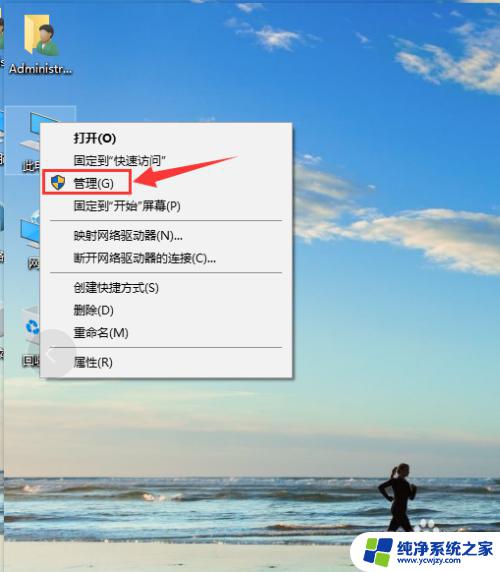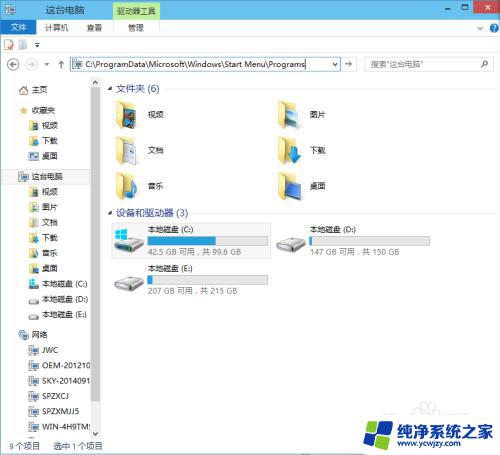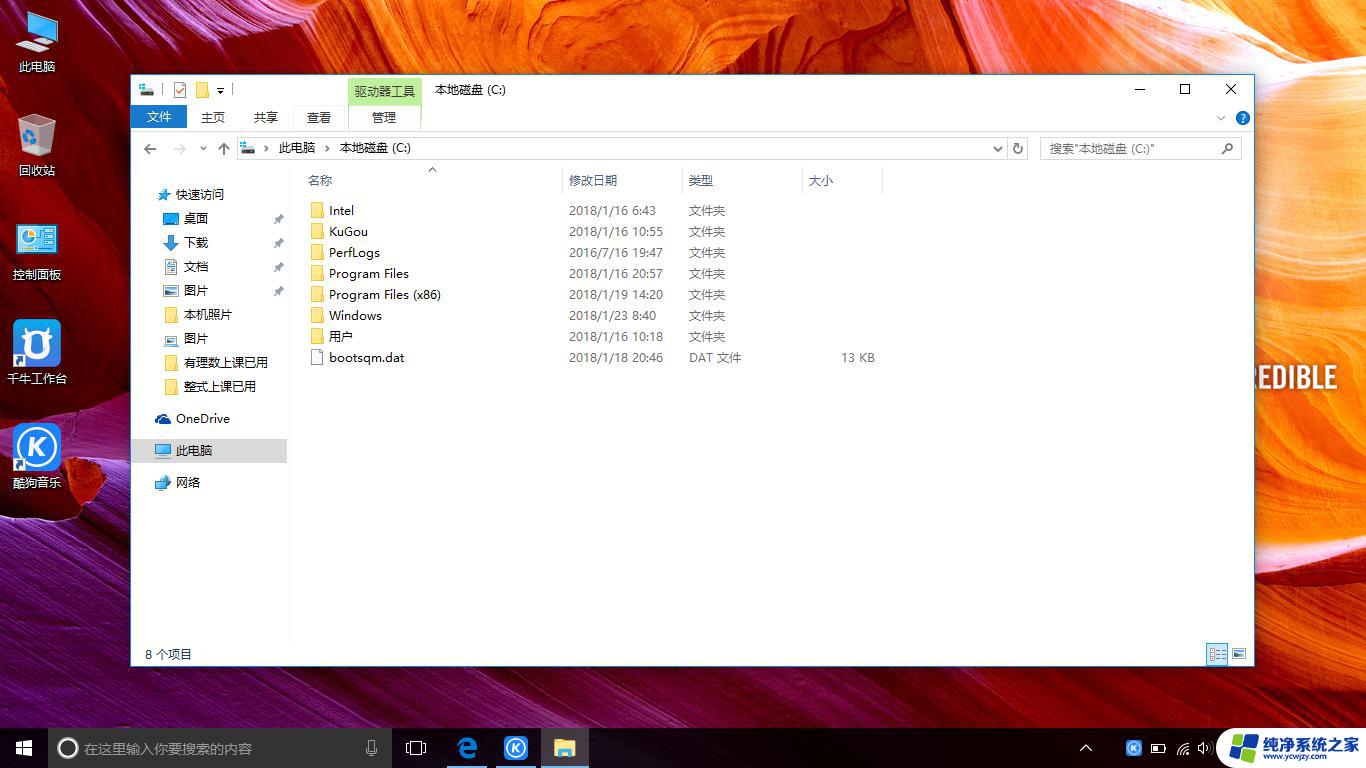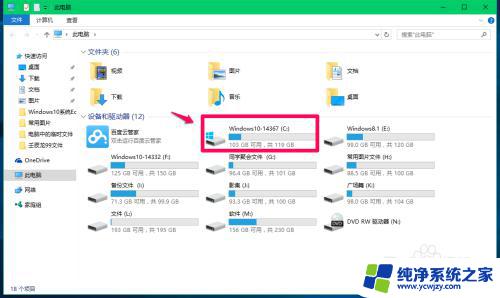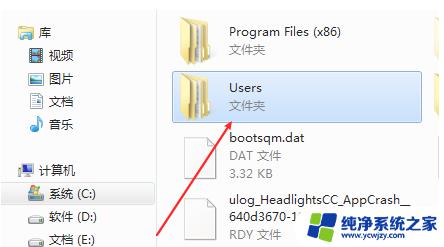删除win10文件夹 Win10上如何快速删除占用空间的Windows.old文件夹
更新时间:2024-02-12 13:40:27作者:jiang
在使用Windows 10操作系统时,我们可能会遇到一个问题,那就是占用大量空间的Windows.old文件夹,随着系统升级或重装,这个文件夹会自动创建并保留旧版本的系统文件,以便在需要时进行恢复。随着时间的推移,这个文件夹可能变得庞大,占用了宝贵的磁盘空间。如何快速有效地删除这个占用空间的Windows.old文件夹呢?本文将为大家分享一些简单实用的方法。
具体步骤:
1.使用Windows键+ E键盘打开文件资源管理器。右键单击安装Win10的分区,然后单击属性。
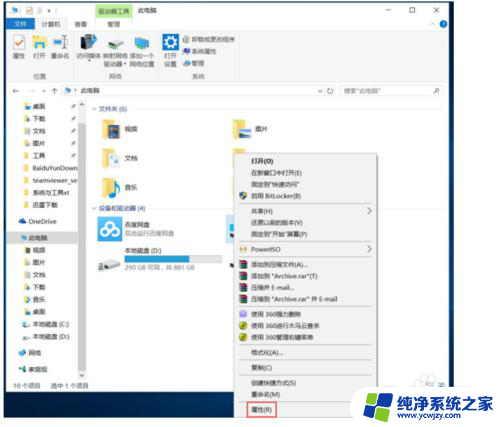
2.然后单击磁盘清理按钮。
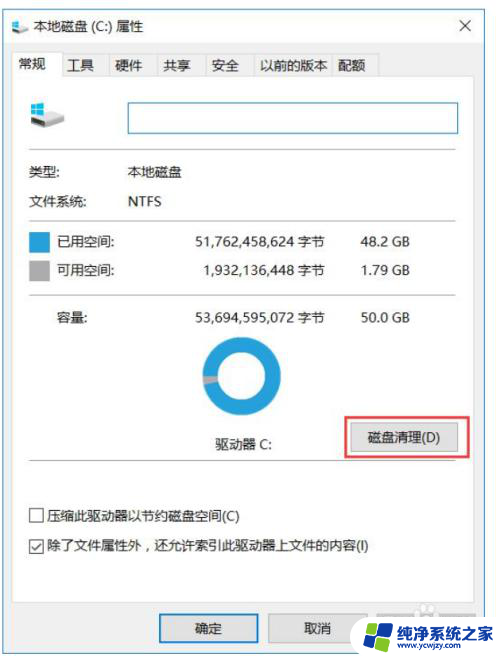
3.接着单击清理系统文件按钮。
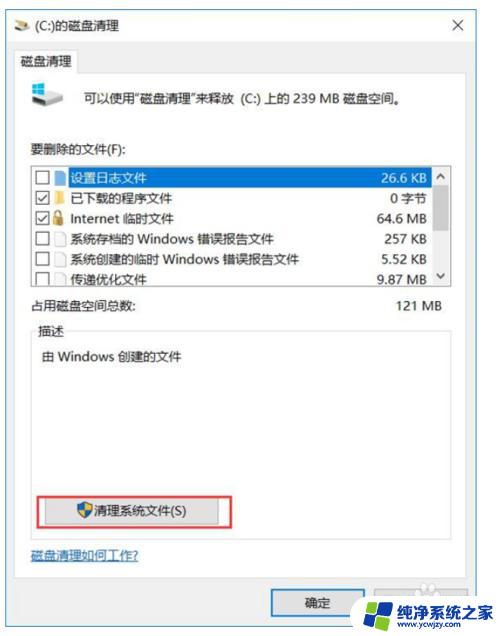
4.选择“以前的Windows安装”选项以删除Windows.old文件夹。最后点击确认即可。
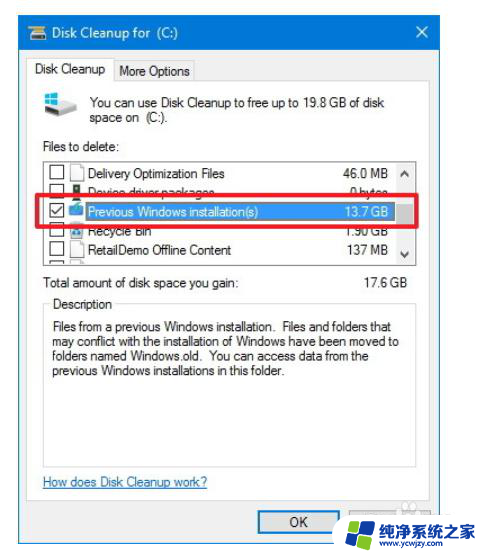
以上就是删除win10文件夹的全部内容,如果有任何不清楚的地方,用户可以按照小编的方法进行操作,希望能对大家有所帮助。